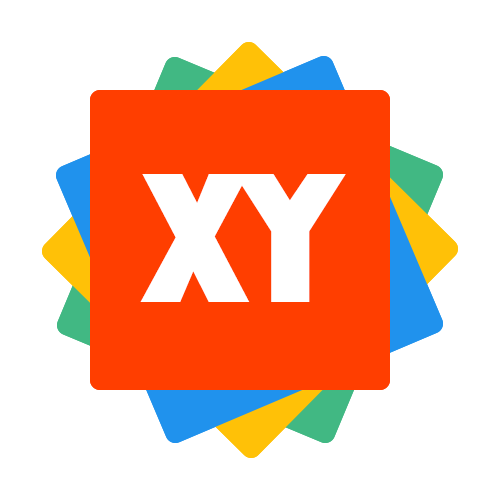Centos初识
常用命令
操作系统命令
ls查看当前文件下的文件ls -l或简写ll,列举文件且查看每个文件的文件信息pwd获取当前路径cd ..返回上级路径mkdir xxx创建文件夹touch xxx.js创建文件cd xxx打开某一文件vim xxx.js编辑某一文件,i开启编辑模式,按ese退出编辑模式,wq保存并退出wget 网址根据这个网址下载东西cd ~cd etc配置环境变量在这里配置vim profile编辑profile文件,然后esc取消编辑,:wq保存并退出,source profile重启环境变量配置文件echo $path查看系统的环境变量,以:进行分隔环境变量adduser xxx创建新用户passwd xxx为该用户设置密码chmod 777 index.txt创建index.js文件,此创建文件方式,所有用户权限都是一样的,777涵义看下面文件权限的说明。cat index.txt查看index.txt文件中的内容sudo提升当面指令操作权限rm [选项] 文件名:如sudo rm -rf file
rm的选项参数: -f,--force,强制删除,不需要确认 -i,每删除一个文件或进入一个子目录都要求确认 -l,在删除超过三个文件或者递归删除前要求确认 -r,-R递归删除子目录 -d,--dir 删除空目录 -v,-verbose 显示删除结果
rm -rf [path]——删除某个文件夹
mv 原文件名 新文件名重命名文件mv nginx /usr/local/将nginx文件移动到ur/local路径下ps -ef | grep nginx查找有关nginx的进程kill -9 进程号杀死指定进程netstat -ntlp |grep 80查询端口进程,,如没有提示则:yum install net-tools,kill 20246
解压命令tar
-c压缩。-x解压。-t:查看内容-r:向压缩归纳文件末尾追加文件-u:更新原压缩包中的文件-z:有gzip属性的-j:有bz2属性的-Z:有compress属性的-v:显示所有过程-O:将文件解开到标准输出-f:使用档案名字,这个参数是最后一个参数,后面只能接档案名
使用示例:
- tar -cf all.tar tar *.jpg——将所有.jpg文件打成一个名为all.tar的包。-c是表示产生新的包,-f指定包的文件名。
- tar -rf all.tar *.gif——将所有.gif的文件增加到all.tar的包里面去。-r是表示增加文件的意思。
- tar -uf all.tar logo.gif——更新原来tar包all.tar中的logo.gif文件,-u表示更新文件的意思。
- tar -tf all.tar——列出all.tar包中所有的文件,-t是列出文件的意思。
- tar -xf all.tar——接出all.tar包中所有的文件,-x是解开的意思。
压缩:
- tar -cvf jpg.tar *.jpg ——将目录所有jpg文件打包成tar.jpg。
- tar -czf jpg.tar.gz *.jpg ——将目录里所有jpg文件打包成jpg.tar后,并且将其用gzip压缩,生成一个gzip压缩过的包,命名为jpg.tar.gz
- tar -cjf jpg.tar.bz2 *.jpg —— 将目录里所有jpg文件打包成jpg.tar后,并且将其用bzip2压缩,生成一个bzip压缩过的包,命名为jpg.tar.bz2
- tar -cZf jpg.tar.Z *.jpg——将目录里所有jpg文件打包成jpg.tar后,并且将其用compress压缩,生成一个umcompress压缩过的包,命名为jpg.tar.Z
- rar a jpg.rar *.jpg——rar格式的压缩,需要先下载rar for Linux
- zip jpg.zip *.jpg——zip格式的压缩,需要先下载zip for Linux
解压:
- tar -xvf file.tar——解压tar包
- tar -xzvf file.tar.gz ——解压tar.gz
- tar -xjvf file.tar.bz2——解压tar.bz2
- tar -xZvf file.tar.Z——解压tar.Z
- unrar e file.rar——解压rar
- unzip file.zip——解压zip
解压node压缩包:tar -xvf node-v14.19.1-linux-x64.tar.xz
Linux文件属性
ls -l打印出文件和文件信息
-开头代表文件的意思,如index.txt文件d开头代表的是文件夹的意思l开头代表超级链接的意思,指向后面的路径,通俗讲就是快捷方式的意思b开头代表U盘的意思c开头代表鼠标键盘等硬件
文件属性解读: 如某文件是:-rw-r--r--,以每三个为一组,那拆分出来的就是:rw-、r--、r-- 第一组代表的意思是:该文件创建者的所属权限。 第二组代表的意思是:该文件所在用户组的权限。 第三组代表的意思是:该文件所在其它用户权限。
r代表的是可读 w代表的是可写 x代表的是可执行 如果不可执行就不会显示x
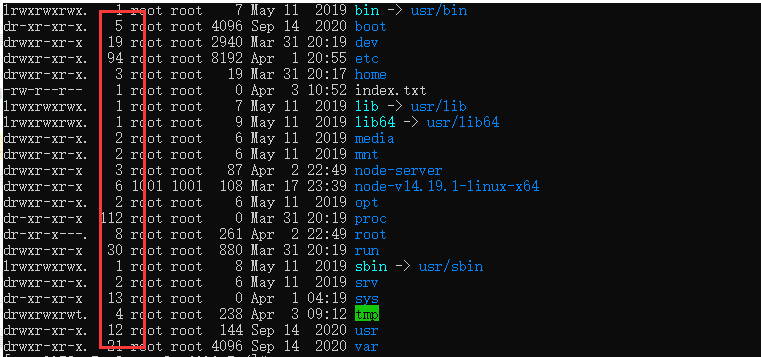
第二行的数量 代表你有多少文件 和目录里面有多少文件
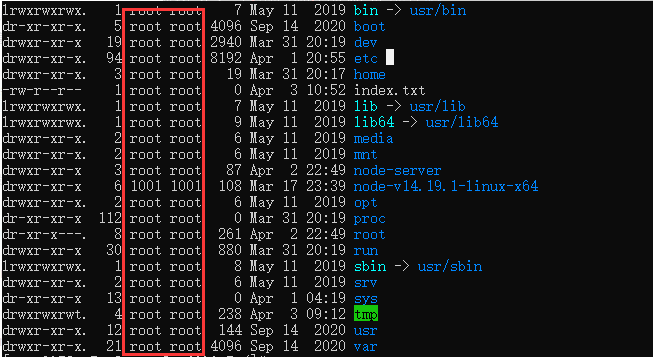
第三行表示 创建该文件用户的名字 第二个是改文件所属用户组的名字 第一个就是用户名 第二个就是组名
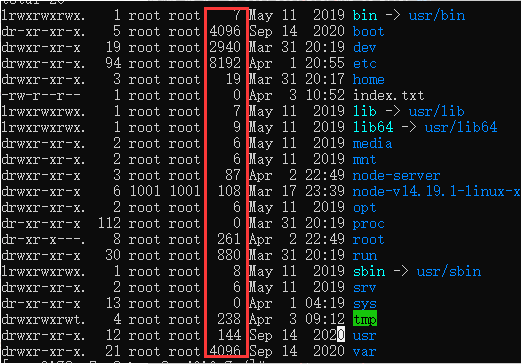 第四行表示改文件和文件夹所属的体积
第四行表示改文件和文件夹所属的体积
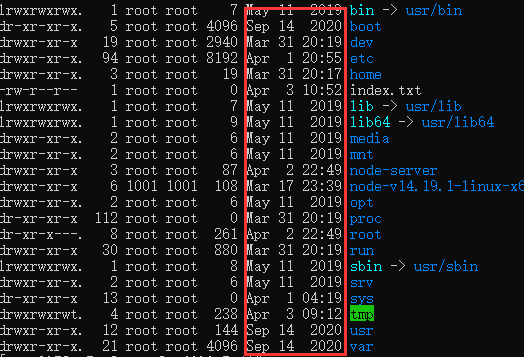
第五行表示 创建该文件的日期
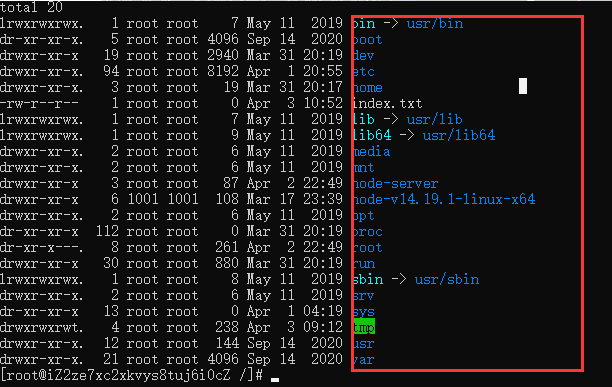 第六行代表的就是文件或者文件夹等一系列的名称
第六行代表的就是文件或者文件夹等一系列的名称
Linux文件权限
若此时创建一个文件chmod 777 index.txt,那么此时index.txt文件所有用户都是读读写的。 777的涵义是什么?由上面我们知道,r代表可读,w代表可写,x代表可执行,其中r又可以用4代替,w可以用2代表,1代表的可执行。也就是说,4+2+1=7,就是可读可写可执行。3个7代表了归属,其它用户和群组 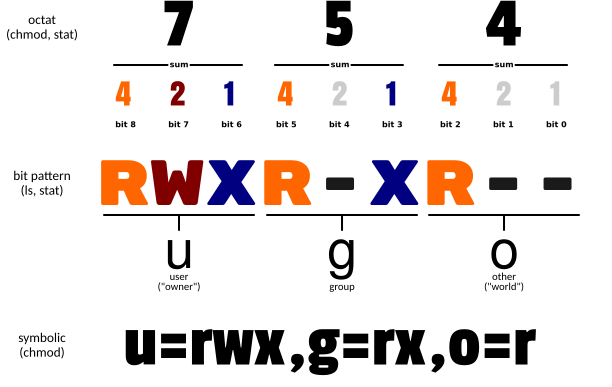
Linux防火墙
1、firewalld的基本使用
- systemctl start firewalld——启动防火墙
- systemctl status firewalld——查看防火墙状态
- systemctl stop firewalld——关闭防火墙
- systemctl disable firewalld——禁用防火墙
2、systemctl基本使用
- 启动一个服务:systemctl start firewalld.service
- 关闭一个服务:systemctl stop firewalld.service
- 重启一个服务:systemctl restart firewalld.service
- 显示一个服务的状态:systemctl status firewalld.service
- 在开机时启用一个服务:systemctl enable firewalld.service
- 在开机时禁用一个服务:systemctl disable firewalld.service
- 查看服务是否开机启动:systemctl is-enabled firewalld.service
- 查看已启动的服务列表:systemctl list-unit-files|grep enabled
- 查看启动失败的服务列表:systemctl --failed
3、firewalld-cmd基本命令
- 查看版本: firewall-cmd --version
- 查看帮助: firewall-cmd --help
- 显示状态: firewall-cmd --state
- 查看所有打开的端口: firewall-cmd --zone=public --list-ports
- 更新防火墙规则: firewall-cmd --reload
- 查看区域信息: firewall-cmd --get-active-zones
- 查看指定接口所属区域: firewall-cmd --get-zone-of-interface=eth0
- 拒绝所有包:firewall-cmd --panic-on
- 取消拒绝状态: firewall-cmd --panic-off
- 查看是否拒绝: firewall-cmd --query-panic
- 添加80端口:firewall-cmd --zone=public --add-port=80/tcp --permanent (--permanent永久生效,没有此参数重启后失效)
- 重新载入:firewall-cmd --reload
- 查看80端口:firewall-cmd --zone= public --query-port=80/tcp
- 删除80端口:firewall-cmd --zone= public --remove-port=80/tcp --permanent
下载OpenSSH(选看)
windows下需要下载工具:OpenSSH。
mac电脑自带,无需下载。
连接服务器
在终端输入以下命令后回车: ssh 用户名@公网IP地址 如:ssh root@101.xx.xx.xx
回车后就会提示你输入连接密码,输入密码后继续回车,若显示[用户名@xxxx]则证明连接成功。